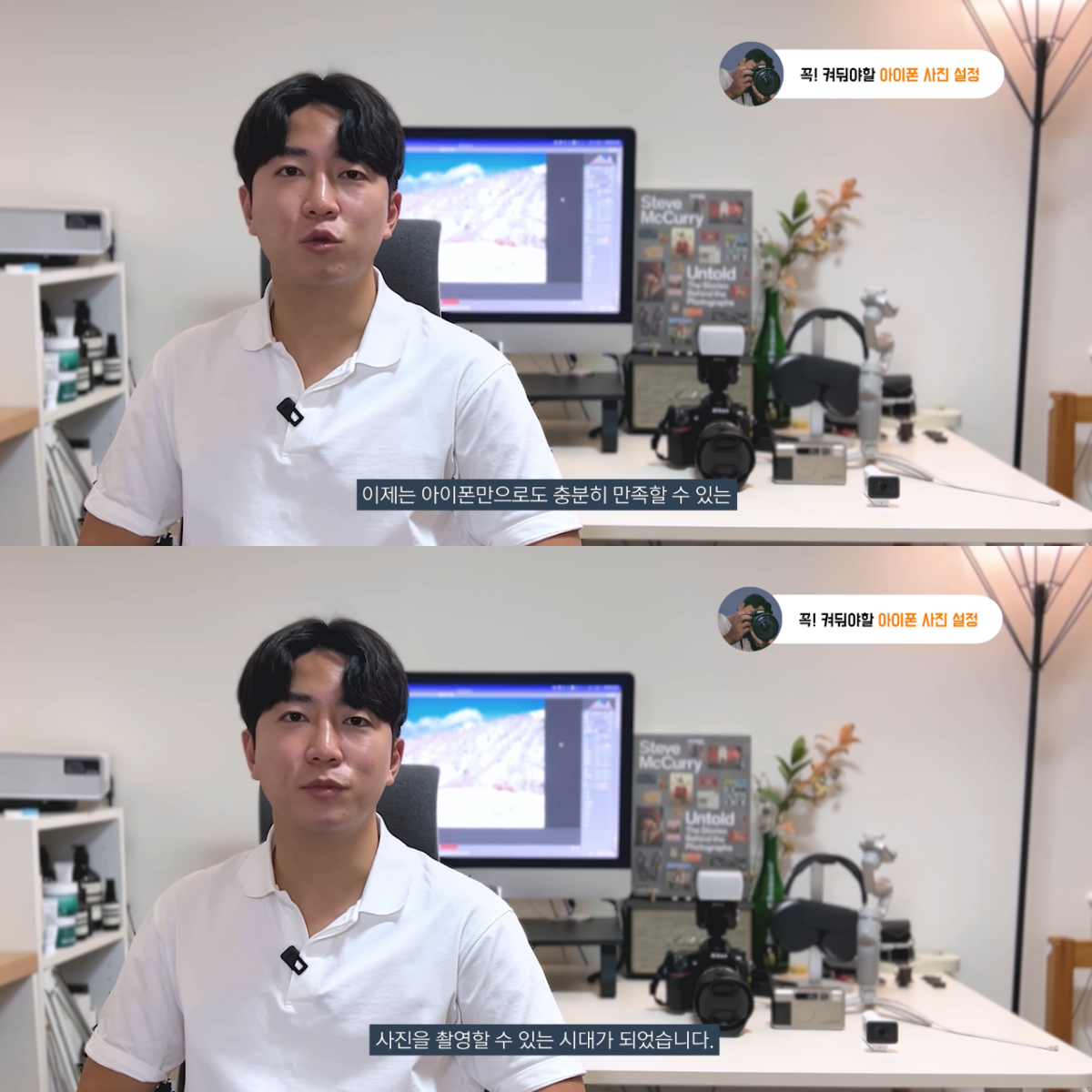
유튜브 채널 '시우의 시선'에 '아이폰 카메라 쓰신다면 주목! 사진작가들이 꼭 켜두는 5가지 설정 공개합니다 📸 촬영, 보정 전에 켜두기만 해도 인생샷 건질 수 있어요!'라는 제목의 영상이 개재됐는데요.
예전에는 스마트폰 카메라의 성능이나 기능이 전문 카메라에 미치지 못해서 아쉬운 부분이 많았습니다.
이제는 아이폰만으로도 충분히 만족할 수 있는 사진을 촬영할 수 있는 시대가 되었죠?
이번 영상에서는 자신을 포함한 사진 작가들이 아이폰 카메라로 촬영을 이어가기 전에 꼭 켜두는 설정들에 대해서 설명했는데, 이 설정들은 켜두기만 해도 나도 모르는 사이에 사진 실력이 훨씬 늘어날 수 있게 도와주는 설정들이라고 합니다.
1-1. 촬영 전 설정 (격자)

아이폰에서 설정 - 카메라에 들어가시면 격자 설정이 보이실텐데요. 이 설정을 ON으로 꼭 바꿔주세요.
격자 기능은 수평수직과 안정적인 구도를 맞추는데 아주 큰 도움이 된다고 합니다.
같은 환경이어도 수평수직이 맞지 않으면 되게 못 찍은 사진이라는 인상이 첫인상부터 남겨지게 된다고 해요.
따라서 격자선 활용으로 수평수직을 맞춰주시는 것이 좋다고 합니다.
우리가 자주 찍는 메인 피사체인 인물은 4, 5, 6번에 두시고 배경은 1, 2, 3번에 두시면 웬만해서는 안정적인 구도로 사진이 촬영된다고 합니다.
1-2. 촬영 전 설정 (고효율성 VS 높은 호환성)

설정 - 카메라 - 포맷으로 가시면 맨 위에 고효율성과 높은 호환성 하나를 선택하는 탭이 보입니다.
- 고효율성 아이폰에 더 많은 사진을 저장할 수 있도록 촬영한 사진을 용량이 조금 더 적게 압축된 파일 형태로 저장하는 파일 형식
고효율성을 사용하면 HEIF(C)라는 생소한 파일 형식으로 사진이 저장되는데, 용량 걱정을 덜어주긴 하지만 호환이 어렵다는 단점이 너무 크다고 합니다.
설정에서 높은 호환성에 체크를 해놓고 촬영을 하시면 호환성이 좋은 Jpeg 형태로 사진 파일이 저장되기 때문에 변환을 일일이 해줘야 하는 번거로움도 없고 고효율성보다 좋은 퀄리티로 사진 저장이 가능하다고 합니다.
1-3. 촬영 전 설정 (스마트 HDR)
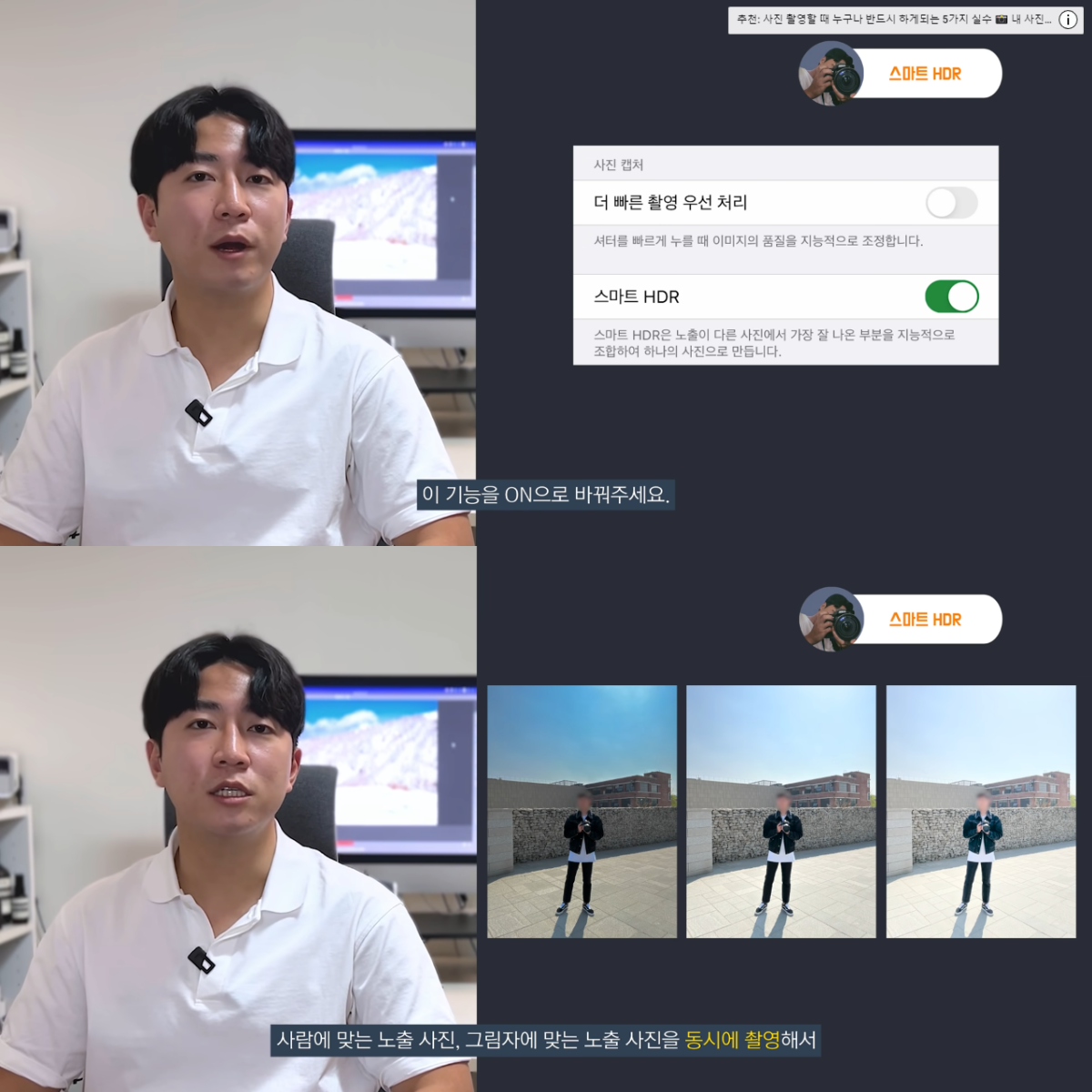
설정 - 카메라에 들어가셔서 맨 아래에 보시면 스마트 HDR 탭이 보입니다. 이 기능을 ON으로 바꿔주세요.
우리가 풍경 앞에 서 있는 사람을 촬영할 때 하늘에 맞는, 인물에 맞는, 그림자에 맞는 노출이 다 다를 수 밖에 없죠.
맑고 예쁜 하늘 앞에 있는 사람을 촬영할 때 사람에 노출과 초점을 맞출 경우 하늘 부분이 하얗게 날아간 사진을 경험해 보신적이 있으실거에요.
이때 HDR 기능을 켜두신다면 하늘에 맞는, 인물에 맞는, 그림자에 맞는 노출 사진을 동시에 촬영해서 그 사진들을 합성해서 한 사진 안에서도 여러 부분의 노출이 맞는 사진을 만들어준다고 합니다.
이 기능은 아이폰13 이전 모델을 사용하시는 분들께 해당되는 내용입니다.
아이폰13 부터는 이 기능이 설정에서 사라진 대신 자동으로 활성화가 되어서 촬영이 진행되게 됩니다.
1-4. 촬영 전 설정 (Apple ProRAW)

설정 - 카메라 - 포맷으로 가시면 아래 사진 캡처란에 Apple ProRAW라는 설정 탭이 있는데, 이 설정을 ON으로 바꿔주시고 설정 - 카메라 - 설정 유지에 가셔서 Apple ProRAW 설정 유지를 ON으로 바꿔주세요.
RAW파일은 사진을 촬영하는 사람들에게 가장 사랑받는 파일 형식입니다.
우리가 흔히 아는 JPEG 같은 경우에는 용량을 위해서 압축이 된 파일이지만, RAW파일은 해당 카메라가 할 수 있는 한 최대한의 정보를 압축하지 않고 저장한 원본 파일입니다.

그렇기 때문에 사진을 보정할때 JPEG보다 RAW파일에서 사진을 보정하는 것이 훨씬 더 손상도 적고 퀄리티도 좋아지게 되겠죠?
다만 RAW 파일은 일반 파일 형식보다 파일의 크기가 10배 이상 크기 때문에 카메라 화면에 들어가서 RAW를 비활성화 해두시면 평상시에는 일반 파일 형식으로 사진을 촬영하실 수 있습니다.
열악한 환경이나 어두운 환경, 역광, 혹은 엄청 아름다운 순간인 경우에만 RAW를 켜시고 촬영해주세요.
이 기능은 아이폰12 Pro, 12 Pro Max, 아이폰13 Pro, 13 Pro Max 에만 있는 기능
2-1. 보정 전 설정 (라이트모드 VS 다크모드)

설정 - 디스플레이 및 밝기에 들어가시면 다크 모드를 설정할 수 있습니다.
라이트 모드에서는 흰색이 베이스가 되고, 다크모드에서는 블랙이 베이스가 된다는 걸 잘 알고 계실 텐데요.
아이폰은 사용하면 할수록 화면의 성능이나 수명이 떨어질 수 밖에 없어서 화면의 수명이 다 될수록 있는 그대로의 밝기나 색감을 표현하기가 어려워진다고 합니다.
제대로 된 색과 밝기를 표현하지 못한다면 아무리 열심히 사진을 촬영하고 보정해도 실제와 거리가 있는 사진으로 막상 사진을 업로드 하면 이상한 색감, 밝기의 사진이 되어 있을 확률이 높습니다.

다크모드를 추천하는 이유는 화면의 입장에서 흰색보다 검정색이 훨씬 더 무리가 덜 가는 색이기 때문이라고 해요.
또, 우리 눈도 흰색보다 검정색을 더 편해하기 때문에 눈의 피로도도 낮춰준다고 하네요.
개인의 호불호에 따라 이 설정은 라이트모드나 다크모드로 진행하시면 될 것 같다고 하네요.
2-2. 보정 전 설정 (True Tone)
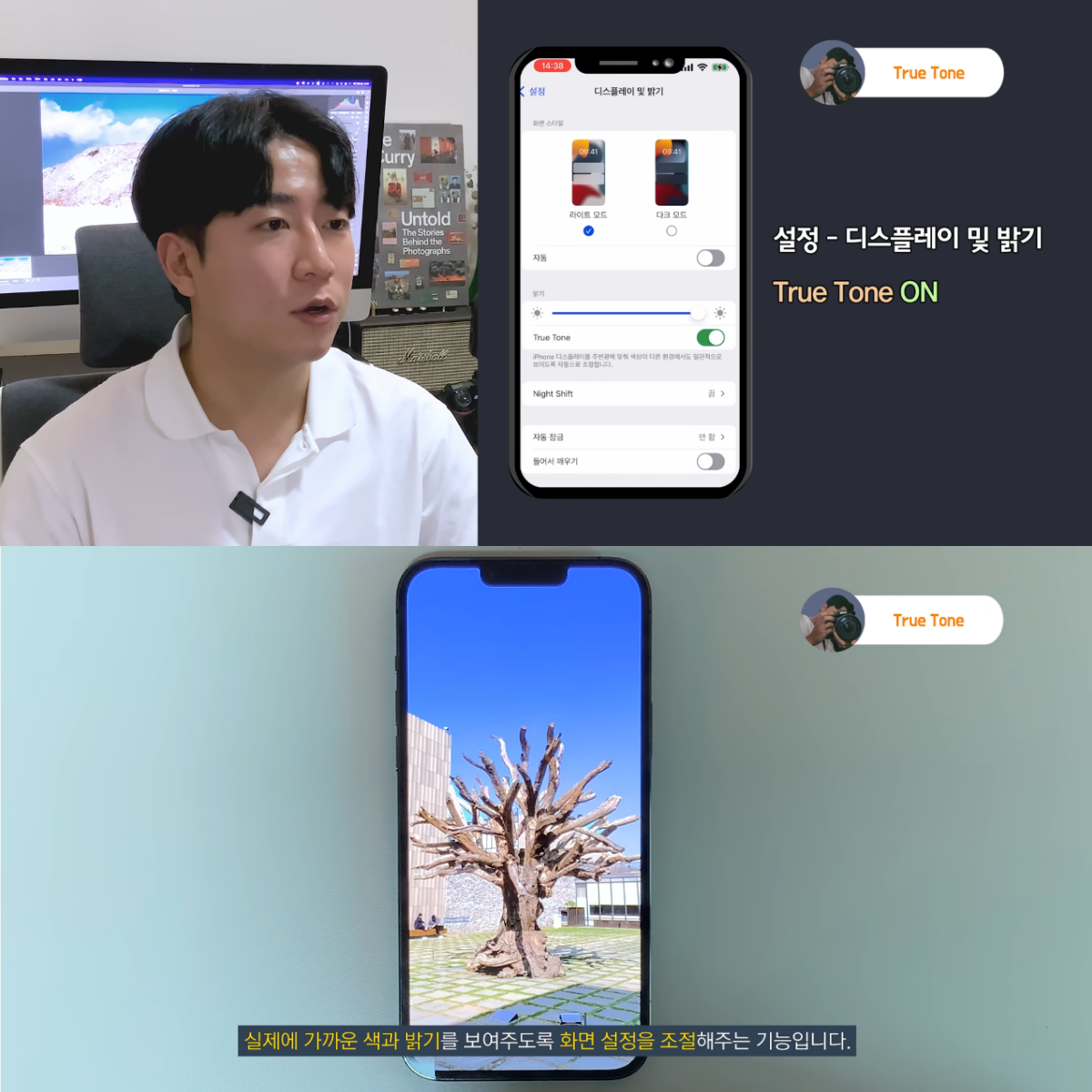
설정에서 디스플레이 및 밝기에 들어가시면 True Tone 기능이 있는데, 이 기능을 꼭 ON으로 바꿔주세요.
우리가 쇼핑몰 사진에 나와 있는 옷의 색감이 마음에 들어서 주문했는데, 막상 받아보니까 사진의 색과 달라서 실망하셨던 경험이 한 번쯤은 있으실 거에요.
우리는 생각보다 다양한 환경에서 사진을 촬영하고 보정합니다. 그날 그날의 날씨와 조명, 시간에 따라 아이폰을 둘러싸고 있는 조명의 색깔과 밝기가 다 다르죠.
이 True Tone 이라는 기능은 아이폰이 그러한 상황을 자동으로 인식하고 그 조명과 상황에 맞게 실제에 가까운 색과 밝기를 보여주도록 화면 설정을 조절해주는 기능이라고 합니다.
출처 : 유튜브 '시우의 시선'








